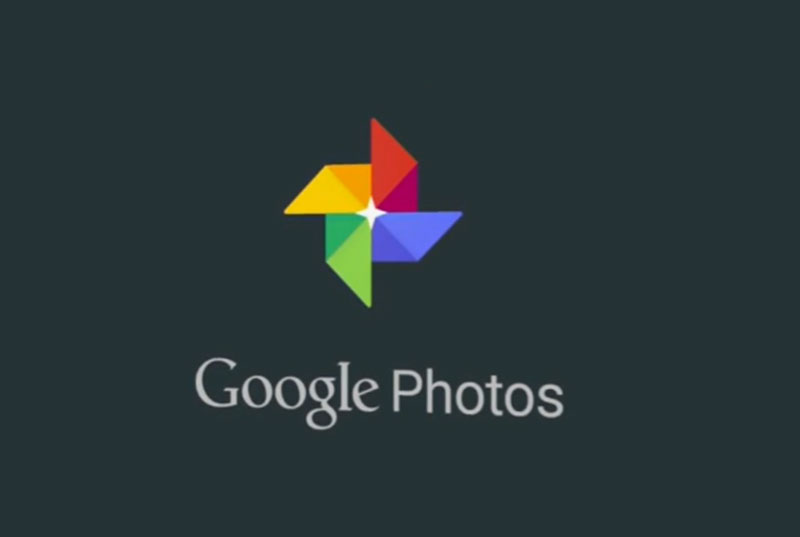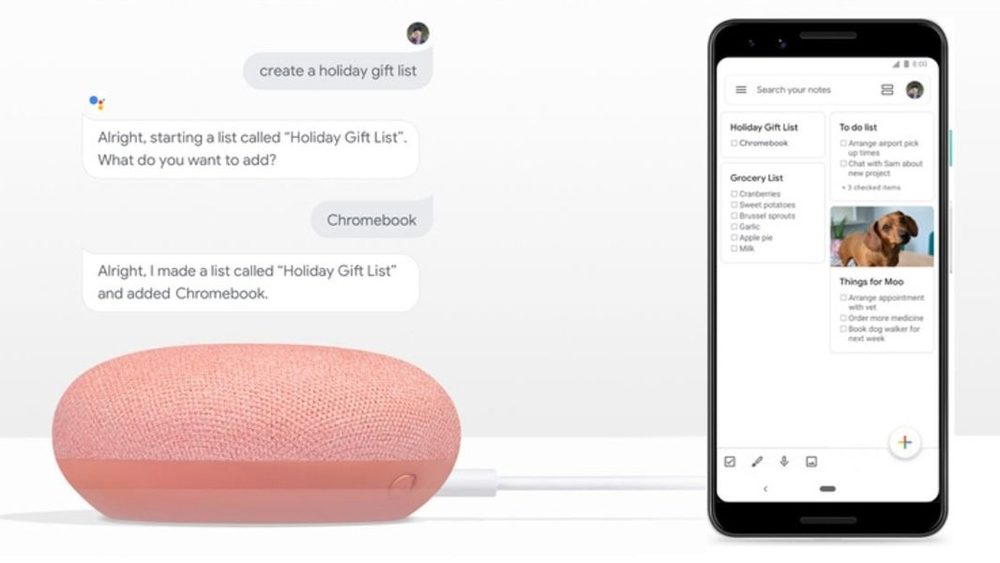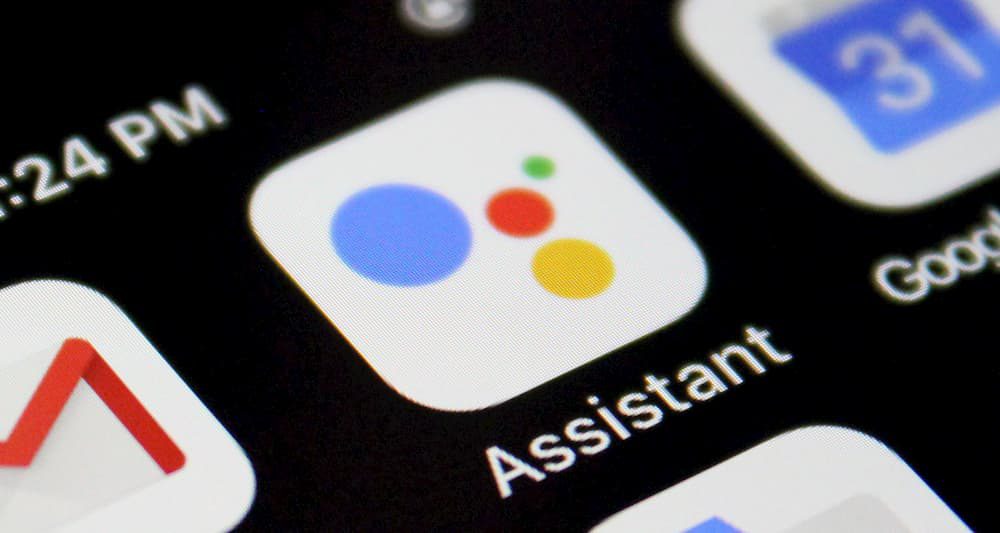گوشیهای گوگل پیکسل یه اندازه کافی جذابیت دارند. از Google Assistant (دستیار گوگل) گرفته تا دوربین عالی، گوگل امکانات و ویژگیهای بسیاری را در جدیدترین پرچمدار خود قرار داده است.
به منظور استفاده هر چه بهتر از تمامی امکانات گوشیهای Pixel و Pixel XL، اعمال تغییراتی که در ادامه توضیح خواهیم داد بر روی این گوشیها الزامی به نظر میرسد.
از Wi-Fi Assistant استفاده کنید
به منظور سهولت در استفاده از Wi-Fi و حجم دادههای رد و بدل شده، ویژگی Wi-Fi Assistant را فعال نمایید. پس از فعالسازی، Pixel به صورت خودکار به شبکه وایرلس شناخته شدهای که بهترین کیفیت سیگنال را دارا باشد، متصل خواهد شد. این امر باعث حداکثر صرفهجویی در مصرف اینترنت سیمکارت شما خواهد شد. Wi-Fi Assistant شامل یک سرویس VPN است که حفظ اطلاعات شخصی شما را تضمین میکند.
جهت فعالسازی این ویژگی از منوی Settings به قسمت Wi-Fi رفته و گزینه Settings (که در بالا و سمت راست صفحه قرار دارد) را انتخاب کنید. سپس گزینه “Use open Wi-Fi automatically” را روی حالت روشن (On) قرار دهید.
قابلیت فیلمبرداری ۴K را فعال کنید
کوگل پیکسل یک ویژگی بسیار خوب دارد و آن این است که از عکسها و ویدیوهای با کیفیت بالا، نسخههای پشتیبان تهیه کرده و در Google Photos ذخیره میکند. بنابراین دلیلی ندارد که با کیفیت ۴K فیلمبرداری نکنید.
برای فعالسازی از منوی Settings و در قسمت “Back camera video resolution”، ۴K را انتخاب کنید.
نصب و راهاندازی Google Photos
صحبت از فضای نامحدود برای ذخیرهسازی تصاویر و ویدیوها شد، مطمئن باشید با نصب و راهاندازی Google Photos این قابلیت در دسترس شما خواهد بود. فقط کافی است تنظیمات مربوط را انجام دهید تا پشتیبانگیری فعال گردد. اکنون میتوانید با خیال راحت و بدون محدودیت عکس و فیلم بگیرید و مطمئن باشید که فایلهای شما در Google ذخیره میشود، آن هم کاملا رایگان.
ویژگی پنهان سنسور اثر انگشت
از اثر انگشت خوان موجود در پشت گوشیهای Pixel میتوان برای پایین کشیدن نوار نوتیفیکیشن استفاده کرد. این ویژگی بطور پیشفرض غیر فعال است ولی خیلی ساده میتوانید آن را فعال نمایید. از منوی Settings گزینه Moves و سپس گزینه Enable Swipe for Notifications را انتخاب کنید.
میانبرهای مفید Pixel
در قسمت Move از منوی Settings میتوانید ویژگی دیگری را نیز فعال یا غیرفعال نمایید که به وسیله آن خواهید توانست با دو بار فشردن کلید پاور دوربین گوشی را باز کنید. همچنین میتوان با دو مرتبه چرخاندن سریع گوشی، بین دوربین عقب و جلو جابجا شد.